3GP视频轻松做 转换工具WinAVI十分好用(2)
http://www.itjxue.com 2015-08-02 15:49 来源:未知 点击次数:
批量转换与多个视频合并
有多个视频需要转换的时候,就用这个功能。只需在选择源文件时用鼠标划选多个源文件就行了。

注意“合并成一个文件”那个选项,如果同时选选了多个源文件,它的默认状态是选中的,一不小心所有文件就会被合到一起。要取消前面的小勾。当然,如果你本来就想要合并多个视频,就不管它。并且可以通过文件列表左侧的上下箭头调整文件的位置,排到上面的文件合并时会被放在前面。选好后点“确定”。
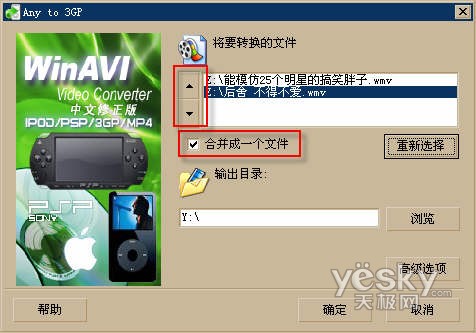
详细设置转换参数
点“高级选项”,可以对转换的细节进行一些设置。比如裁切、按指定体积分割输出文件、跟据手机分辨率调整画画比例、查看源文件视频参数等。我这里就不一一详述了,大家一看就明白。
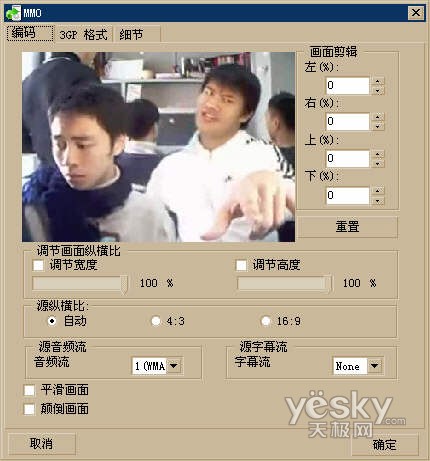
这里有一点小技巧送给大家:对于需要裁切大小的视频,我们可以通过“画面剪辑”这个区域来调整。但软件给的是百分比的衡量方式,不如直接设置像素直观。设好参数以后,比如左边裁2%,视频预览画面没有变化,把握不准2%到底裁到哪个位置了。这时,点一下“调节宽度”这里选项前的小勾,你会看到预览画面变了。再点一下,取消小勾,就能看到最终的裁切效果了。
注意,如果不取消的话,系统会当成是你要求先裁切,再收缩宽度,从而导致画面严重变形。
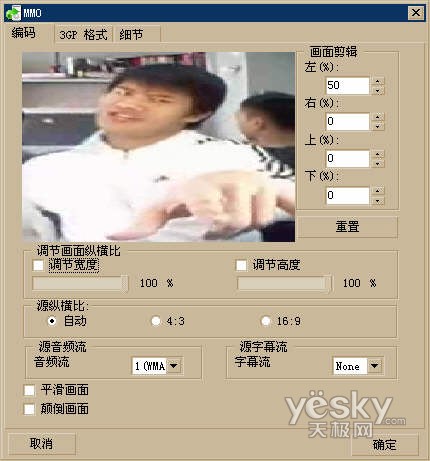
好了。简单介绍到这里,还有几项实用功能,我在这里罗列一下:
·在转换界进度界面选“任务完成后关闭电脑”,可以省去转换多个文件时半夜起来关电脑的麻烦。
·如有多项转换需求,如既要转3GP,又要转MP4,可以利用主界面的“批量转换”功能,把各项任务逐一添加即可。
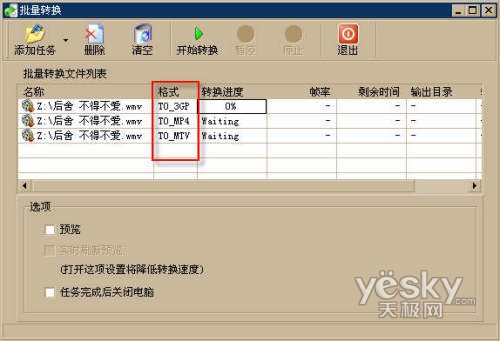
·点击主界面的“菜单”,你可以发现一些实用的小功能。
(责任编辑:IT教学网)
上一篇:无意中发现PPLvie的隐藏频道